Soft Voxels est un shader assez unique de Minecraft qui utilise les voxels et le path-/ray-tracing, puisqu’il se concentre sur un éclairage plutôt doux et esthétique, ainsi que sur des performances compétitives. Afin d’atteindre ces objectifs, il abandonne complètement le traditionnel shadowmap pour les ombres dynamiques et s’appuie sur une solution qui est un mélange de light-propagation-volume (ou LPV) et de path-tracing. Cela produit un éclairage assez rapide et performant, ce qui correspond parfaitement à l’objectif visuel global d’un monde doucement éclairé. Il est accompagné d’une skybox unique, qui produit un aspect plus couvert et nuageux, ce qui le distingue également des autres shaders dont l’objectif est plus réaliste.
Cependant, Soft Voxel n’est pas gratuit et c’est pourquoi l’auteur déjà connu pour avoir réalisé Kappa Shader, Potato Shader ou encore Vanilla Shader, vous propose une version lite afin de vous donner une idée de ce que vous propose le shader et également tester si votre pc est en mesure de faire tourner Minecraft avec des FPS convenables.
Cette version gratuite se veut être un shader minimaliste et plutôt performant qui s’appuie sur les voxels et le path-tracing pour vous donner un éclairage rapide et de qualité. Cela inclut évidemment aussi un éclairage coloré approprié provenant de divers émetteurs. Comme il n’y a pas de shadowmap réelle, la lumière directe du soleil et de la lune est plutôt douce, ce qui donne au pack son aspect extérieur couvert caractéristique. Voici ce qui change à la version complète :
- Seul l’overworld est supporté
- Pas de brouillard volumétrique
- Pas de réflexion de l’espace mondial
- Mises à jour moins régulières
Galerie

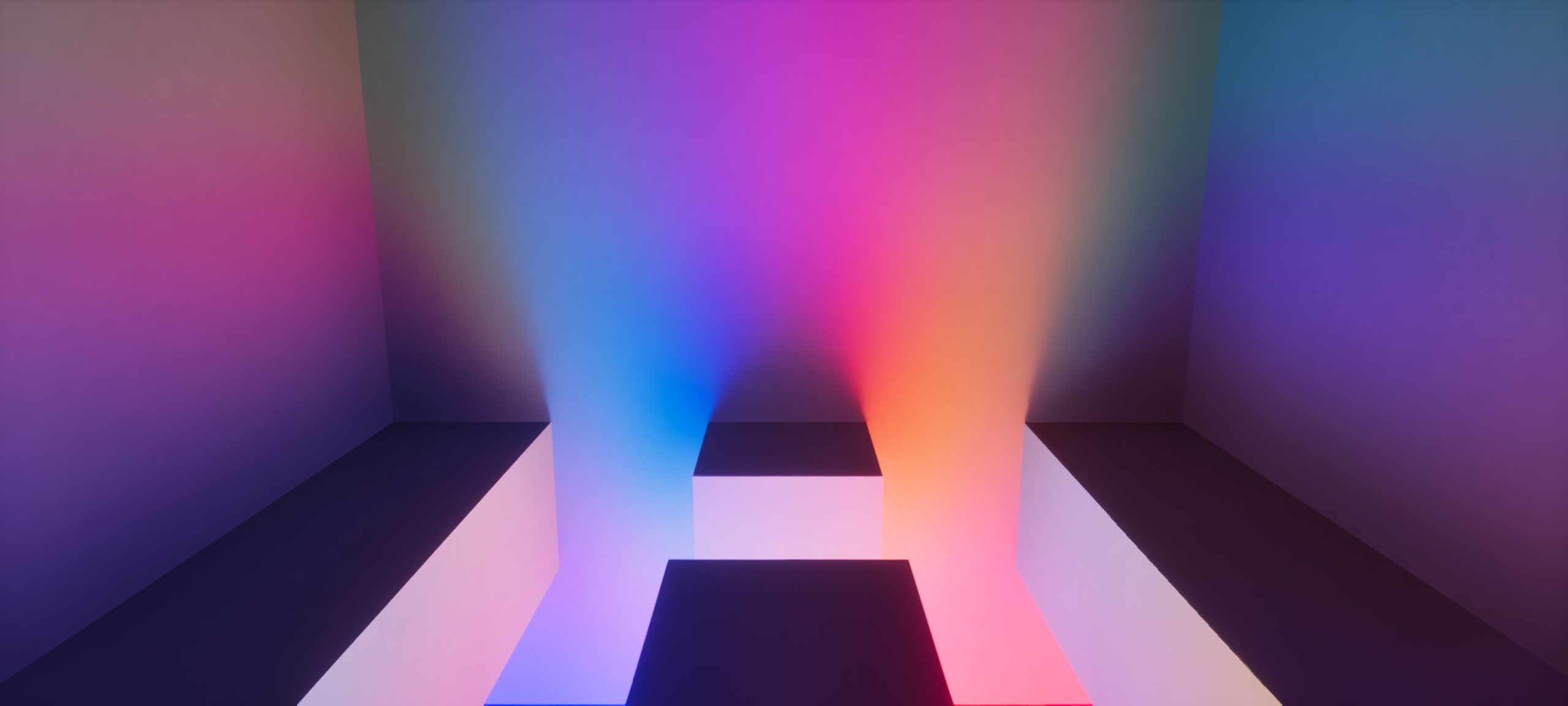



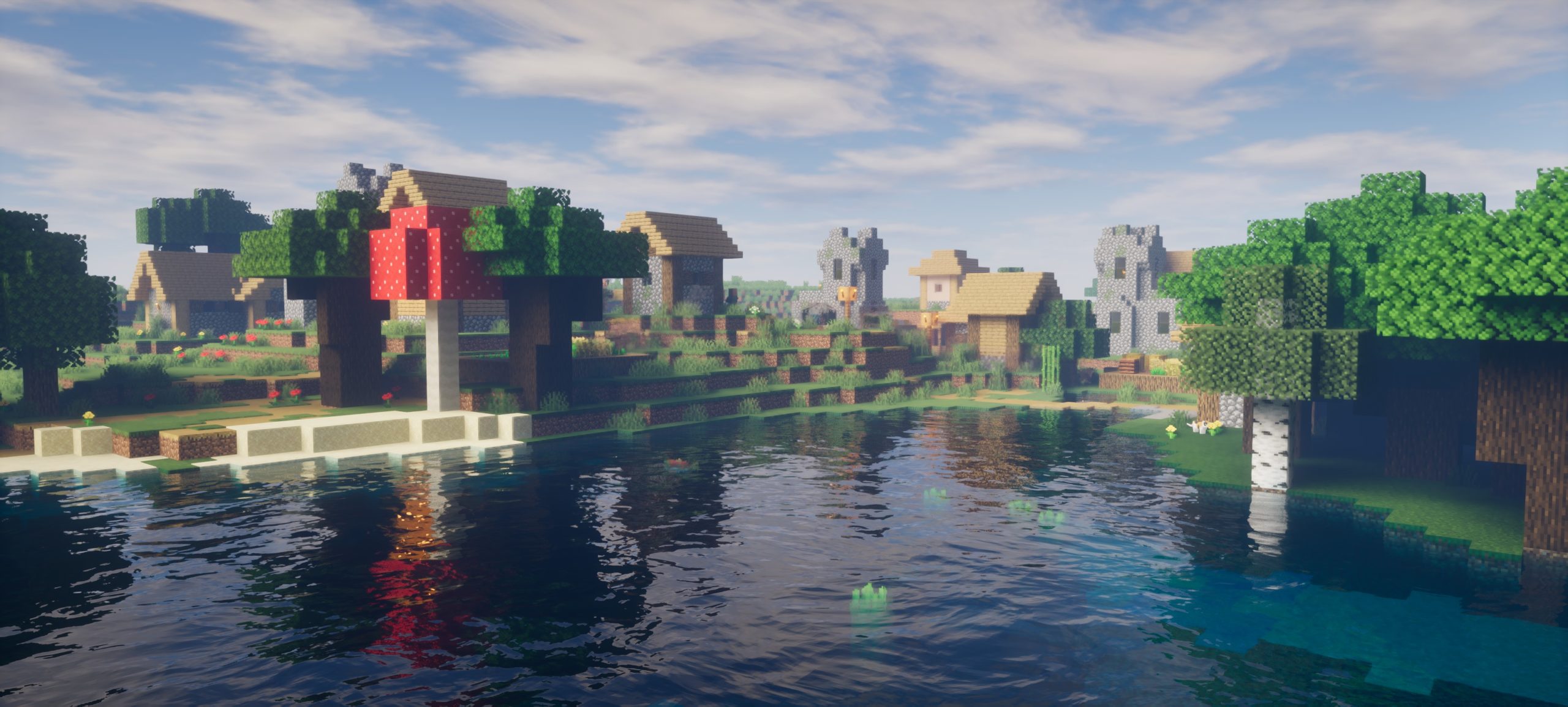
Informations
- Auteur du shader : RRe36
- Versions Minecraft : 1.20 – 1.19 – 1.18 – 1.17 – 1.16
- API : Optifine & Iris
- Date de mise à jour : 15/06/2023
- Lien original : Curseforge
Téléchargement de Soft Voxels
Pour jouer avec un shader, il est nécéssaire d’installer l’api suivante :
Choisissez la version du shader qui correspond à la version de votre jeu Minecraft :
Guide d’installation d’un shader sur Minecraft
Téléchargez le shader et installez Optifine ou Iris. Puis trouvez votre dossier .minecraft :
• Windows : Allez dans le menu Démarrer, puis rendez-vous dans Exécuter. Sinon, faites Touche Windows + R. Ensuite, tapez %appdata% dans la barre de recherche, puis allez dans le dossier .minecraft.
• Linux : Appuyez en même temps sur ALT + F2. Vous devriez normalement avoir votre .minecraft. Si vous ne le voyez pas, activez les dossiers cachés avec la combinaison CTRL + H.
• Mac : Votre dossier minecraft se trouve dans Utilisateur > Bibliothèque > Application Support. Si vous ne trouvez pas Application Support, faites Finder > Barre des menus : Aller + Maintenir ALT > Bibliothèque.
Créez-y un dossier shaderpacks (sans majuscule) si celui-ci n’existe pas et glissez dans ce dossier le shader. Si vous avez téléchargé un dossier et non pas une archive, archivez-le en .zip. Lancez ensuite le jeu avec votre profil Optifine.
Dans les options vidéo, allez dans Shaders et sélectionnez les shaders de votre choix. Vérifiez enfin que “Old Lighting” est sur “On” ou “Default”. Vous pourrez ensuite régler plus en détail les options de vos shaders via l’icône en bas à droite de la fenêtre.

